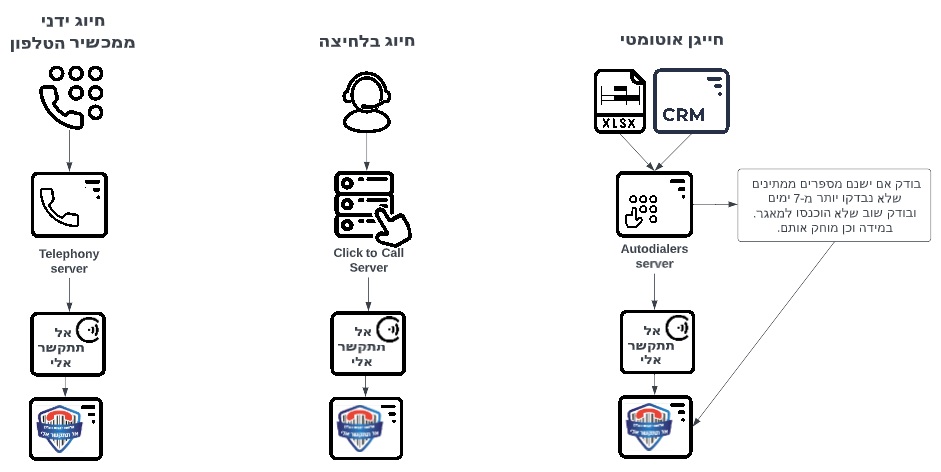הסבר ללקוחות Voicenter - כיצד להנפיק את הטוקן ולשמור אותו בממשק הCpanel
לקוחות יקרים,
לאור תחילת אכיפת החוק בנושא מאגר "אל תתקשר אלי", להלן פירוט השלבים להנפקת הטוקן ושמירתו בממשק הCpanel של Voicenter.
- רישום למערכת האימות הלאומית של my.gov.il על ידי דירקטור/מורשה בארגון.
- מתן הרשאות על ידי הדירקטור לגורם אחר בארגון (לא חובה, במידה והדירקטור מצליח לעקוב בעצמו אחר שאר השלבים).
- כניסה לפורטל החברות של הרשות להגנת הצרכן באמצעות מערכת הזיהוי הלאומי - ע"י אזרח שקיבל הרשאה בשם הארגון לבצע פעולות מול המאגר.
- הנפקת הטוקן (Token) והמזהה (Identity)
- שמירתם בממשק הCpanel של חברת Voicenter.
אל תתקשר אלי - הסבר אודות השירות
להלן הרחבה אודות השלבים המתוארים:
1. רישום למערכת האימות הלאומית של my.gov.il על ידי דירקטור/מורשה בארגון.
רוב הדירקטורים כבר זכו לכבוד להירשם "ולהתחייל" למערכת האימות הלאומית של my.gov.il עבור צרכים אדמיניסטרטיביים שונים המונגשים על ידי משרדי הממשלה השונים כבר יותר משנה, ועושה רושם שהיד עוד נטויה לגבי תוכניות הממשלה - ובסופו של דבר - כל אזרח בישראל יבצע רישום למערכת עבור פעולות אזרחיות שונות.
לינק לממשק: https://my.gov.il/landing
לחץ על "להזדהות וכניסה" (ממליצים לסמן את הV למטה).

לינק להרשמה למערכת: https://account.gov.il/sspr/public/newuser
וודאו שאתם זמינים לנייד ולדוא"ל שלכם במהלך ההרשמה מכיוון שמתבצע אימות דו שלבי מספר רב של פעמים במסגרת התהליך.
2. מתן הרשאות לגורם אחר בארגון
ככל שהדירקטור יעדיף - ניתן לתת כאמור הרשאות לביצוע הפעולה לאדם אחר שיותר פנוי לנושא לכל צורך בהמשך.
על מנת לבצע את הפעולה יש:
א. להיכנס לעמוד החברה בפורטל הממשלתי
- https://my.gov.il/sec/Business/home

שימו לב כי בפינה ימין למעלה החלפתם את החיבור לרמת החברה ולא האזרח.
אם שם החברה לא קיים שם - לא ניתנה לאזרח ההרשאה המתאימה.
![]()
ב. ללחוץ על "ניהול הרשאות" בתפריט בצד ימין למעלה.

ג. ללחוץ "+" בפינה השמאלית למעלה על "הוספת מורשה".
![]()
ד. נזין את פרטיו של המורשה החדש: אזרח ישראלי אחר שיקבל הרשאות לביצוע פעולות בארגון.

ה. נבחר את הרשאת "אל תתקשר אלי" ברשימת ההרשאות ונאשר סופית.

מורשה זה יקבל דוא"ל ויעקוב אחר ההוראות לביצוע (שהן כמו סעיף 1 - רישום למערכת ההזדהות הלאומית).
לאחר השלמת האימות בעל ההרשאה או הדירקטור יכולים להתקדם ליצירת הטוקן.
3. כניסה לפורטל החברות של הרשות להגנת הצרכן באמצעות מערכת הזיהוי הלאומי.

לינק לפורטל החברות:https://dnc.fta.gov.il/business-homepage/
הגישה מתאפשרת רק לאזרח שקיבל הרשאה בשם הארגון לבצע פעולות מול המאגר (הדירקטור או זה שקיבל הרשאה, כפי שהסברנו בסעיף הקודם).
יש לענות על הטופס של סוג העסק (לבחור בשם מי נכנסים לפורטל)

4. הנפקת הטוקן (token) והמזהה (user)
לאחר הכניסה לפורטל יש ללחוץ בתפריט למעלה על "ניהול חשבון ושאילתות" - ניהול Access Token.

לקבוע לטוקן שם וללחוץ על צור Access token

יתקבלו 2 קודים - להעתיק אותם לממשק הCpanel כמפורט בהמשך.

5. שלבים להגדרת הטוקן בממשק הCPanel
- להיכנס לממשק הCpanel בכתובת CPanel.voicenter.co.il, תחת החשבון הראשי של הארגון.
- במסך הראשי של ממשק ה-CPanel יש ללחוץ על כפתור שבו מצוין שם החשבון.
כפתור זה נמצא בשורה העליונה מעל תפריט הראשי בממשק ה-CPanel
![]()
לאחר לחיצה על שם החשבון יפתח תפריט, יש לבחור בו "ניהול חשבון".

במסך "ניהול חשבון" יש ללחוץ על לחצן "הגדרות חשבון מתקדמות":

יש להעתיק ולהדביק את הToken בתיבת הטקסט מתחת לכותרת DoNotCallMeCompanyToken

יש להעתיק ולהדביק את הIdentity בתיבת הטקסט מתחת לכותרת DoNotCallMeCompanyIdentifier .

לאחר הדבקת שם המזהה יש לבצע שמירה. על לשמור יש ללחוץ על כפתור "שמור שינויים" ![]() .
.